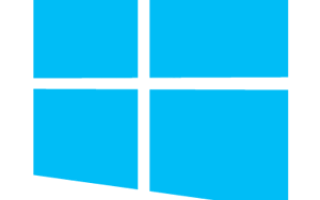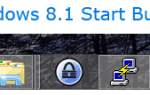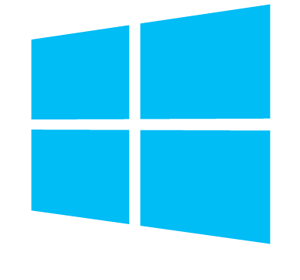
В меню «Опытный пользователь» (доступным по нажатию клавиши Windows + X) параметр «Панель управления» был включен в более ранние версии Windows 10. Однако, начиная со сборки 14942, Microsoft удалила параметр «Панель управления» и заменила его параметром «Настройки». К сожалению, параметр «Настройки» не предоставляет все те же функции, что и параметр «Панель управления», но его можно добавить с помощью редактора меню Win + X.
Чаевые
Вы также можете нажать «Пуск» и ввести «Панель управления», а затем «Панель управления», чтобы открыть панель управления без загрузки редактора меню Win + X, как указано ниже.
Загрузка и установка редактора меню Win + X
Хорошей новостью является то, что вы можете добавить опцию «Панель управления» обратно в меню «Опытный пользователь», выполнив следующие действия.
- Загрузите редактор меню Win + X, извлеките файлы программы из загруженного zip-файла, а затем запустите программу, дважды щелкнув файл WinXEditor.exe.
- В программе «Редактор меню Win + X» прокрутите вниз и выберите параметр «Группа 2».
- Нажмите «Добавить программу» в верхней части окна программы.
- Выберите пункт «Добавить панель управления» в меню «Добавить программу».
- В окне «Добавить элемент панели управления» прокрутите вниз и выберите параметр «Панель управления», затем нажмите кнопку «Выбрать».
- Теперь параметр «Панель управления» должен быть указан в группе 2. Нажмите кнопку «Перезапустить проводник», чтобы обновить меню «Опытный пользователь».
- Войдите в меню «Опытный пользователь», нажав клавиши Windows + X и убедитесь, что опция «Панель управления» снова видна.
Заметка
Будущие обновления Windows 10 могут отменить изменения, сделанные вами с помощью описанных выше шагов. Если пункт «Панель управления» снова исчезнет из меню «Опытный пользователь», выполните описанные выше шаги, чтобы добавить его обратно.